
PingPlotter(网络监控)
v5.24.3.8913 官方版- 软件大小:21.3 MB
- 软件语言:英文
- 更新时间:2023-12-21
- 软件类型:国外软件 / 网络其它
- 运行环境:WinXP, Win7, Win8, Win10, WinAll
- 软件授权:免费软件
- 官方主页:https://www.pingplotter.com/
- 软件等级 :
- 介绍说明
- 下载地址
- 精品推荐
- 相关软件
- 网友评论
PingPlotter提供网络监控功能,可以通过这款软件分析网络故障,直接在软件添加需要监控的一个网络地址,可以输入IP,可以输入域名,软件界面会显示实时监控的数据图,可以查看跟踪数据图,可以查看时间线图,让用户可以轻松找到网络在什么时间出现问题,出现问题的原因是什么;PingPlotter操作简单,打开主程序就可以添加监控的地址,您可以添加多个标签,同时对多个网络监控,无论是监控服务器中断还是分析性能缓慢、随机断开连接或其他类似问题都可以在这款软件找到适合的方案,需要就下载吧。
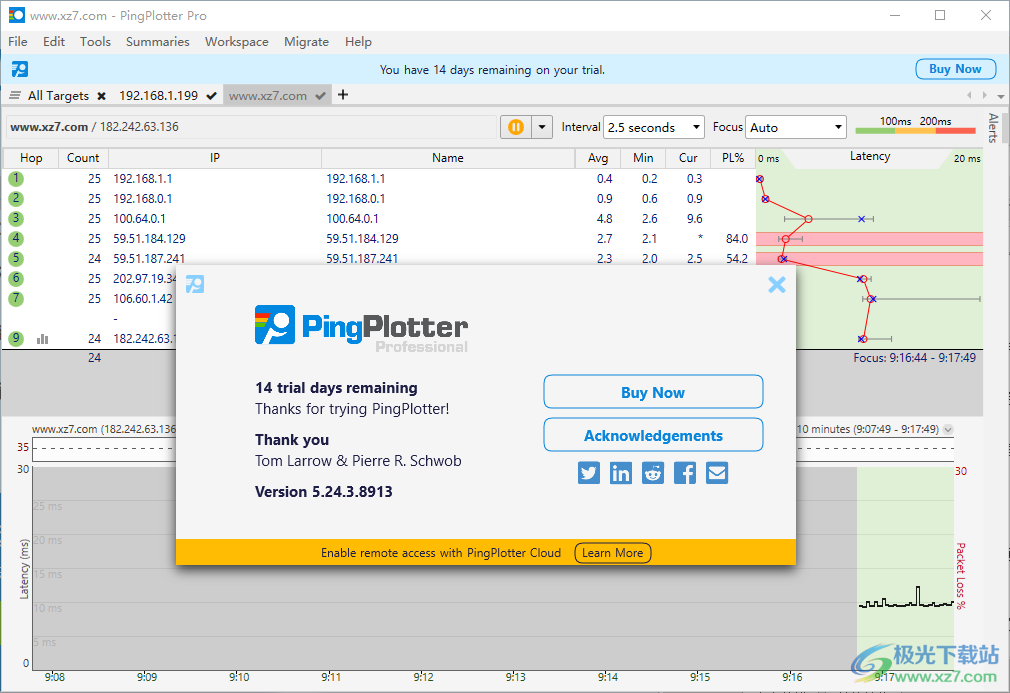
软件功能
1、监控 Internet 连接
持续测试网络,并在无限时间轴上绘制延迟、数据包丢失和抖动。
2、网络问题疑难解答
分析详细的图表并证明问题是由本地网络、ISP 还是 别的。
3、激发提供者行动
使用经过验证的格式构建案例,并在出现问题时与任何人分享证据
4、故障排除
PingPlotter 是一种网络监控和故障排除解决方案, 帮助数百万互联网公民找到网络问题的根源 并证明罪魁祸首,可以发现本地网络上的瓶颈、同时监控多个办公室的连接。快速解决在家办公的互联网问题。
5、视觉信息
绘制诊断信息图表,以快速识别问题和模式。
6、值得信赖的结果
衡量可信指标,如延迟、数据包丢失、抖动等。
7、记录
捕获问题发生之前、期间和之后发生的情况。
软件特色
跟踪图中的所有统计信息都基于“聚焦时间”值
跟踪图显示您和目标之间每个设备(或“跃点”)的信息。
您可以右键区域中的任何位置,然后选择“自定义视图”以显示/隐藏其他列
时间线图提供了您的结果的图形化读数,便于发现问题模式
黑线表示到达目的地的延迟(或往返时间)
红线表示该时间段内丢失的数据包(或超时)
通过双击跃点,或右键单击它并选择“显示此时间轴图”,可以显示其他时间轴图
您可以通过单击并来回拖动时间线图来导航时间线图
您可以通过右键单击图表中的任何位置并选择新的时间框架来调整时间线图中显示的数据量
双击时间线图将显示一个蓝色的“焦点区域”,该区域将使上图聚焦到该时间点
使用方法
1、将PingPlotter直接安装到电脑,点击下一步

2、添加分析的内容,直接在就输入IP地址,直接输入域名
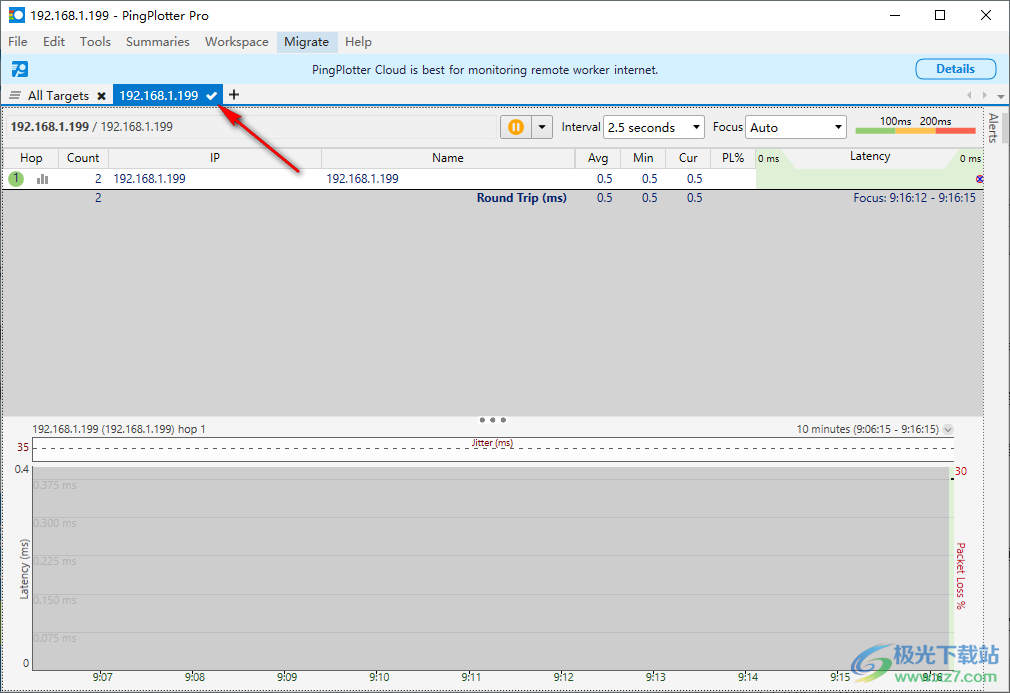
3、如图所示,点击新的标签就可以开始输入监控的域名
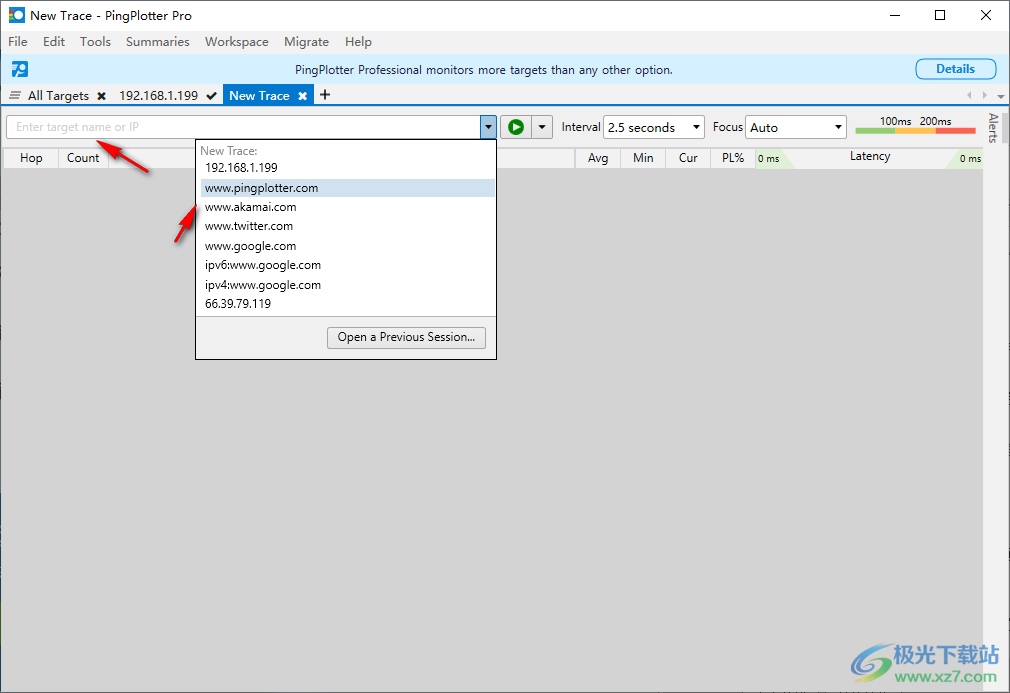
4、对xz7.com监控的界面如图所示,在软件上显示相关的数据和图表
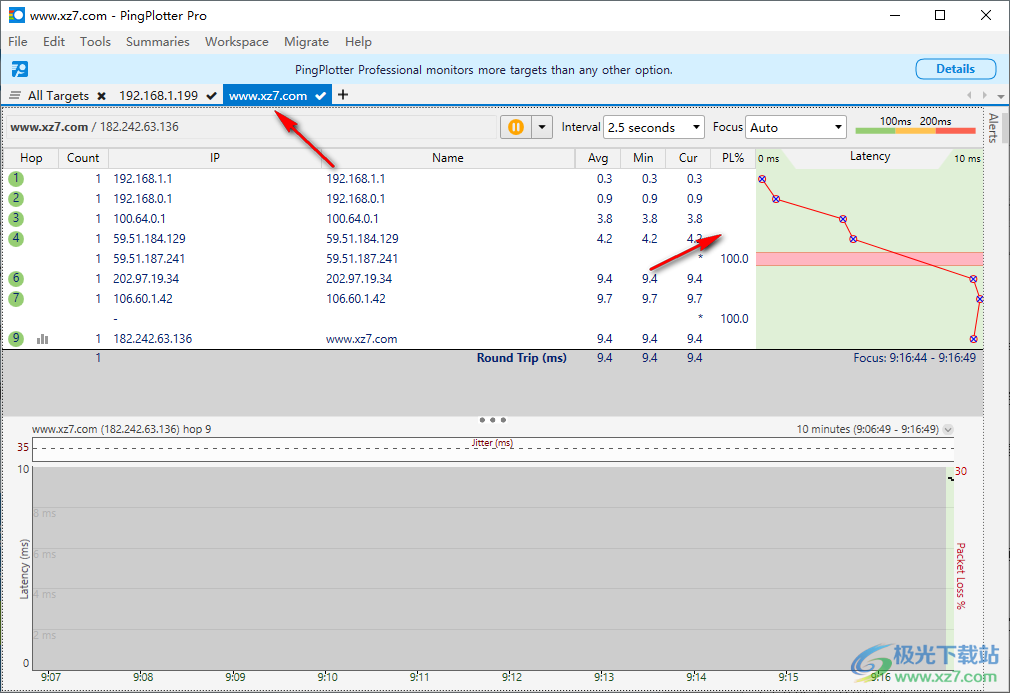
5、Workspace:打开现有、清除工作区、启动新工作区、重命名工作区、导出工作区文件、导入工作区文件
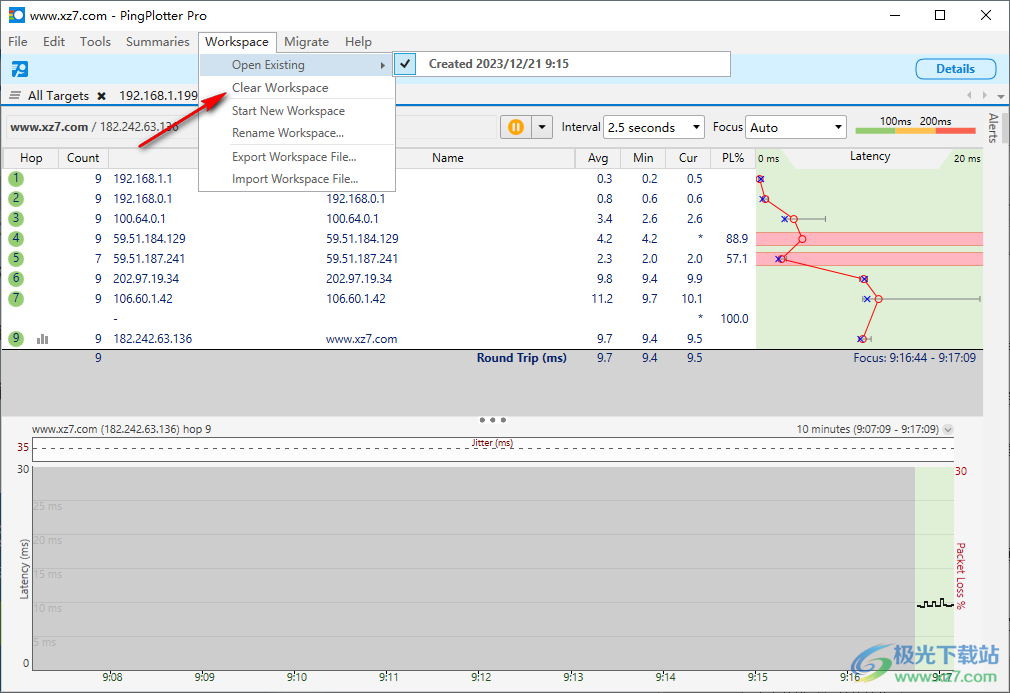
6、菜单功能
新目标
新建摘要选项卡
清除工作区
导入数据。。
导出示例集(PP2)。。
共有
管理会话。。
加载目标列表文件。。
导出目标列表文件。
保存图像。
导出到文本文件。
查看警报事件日志。。
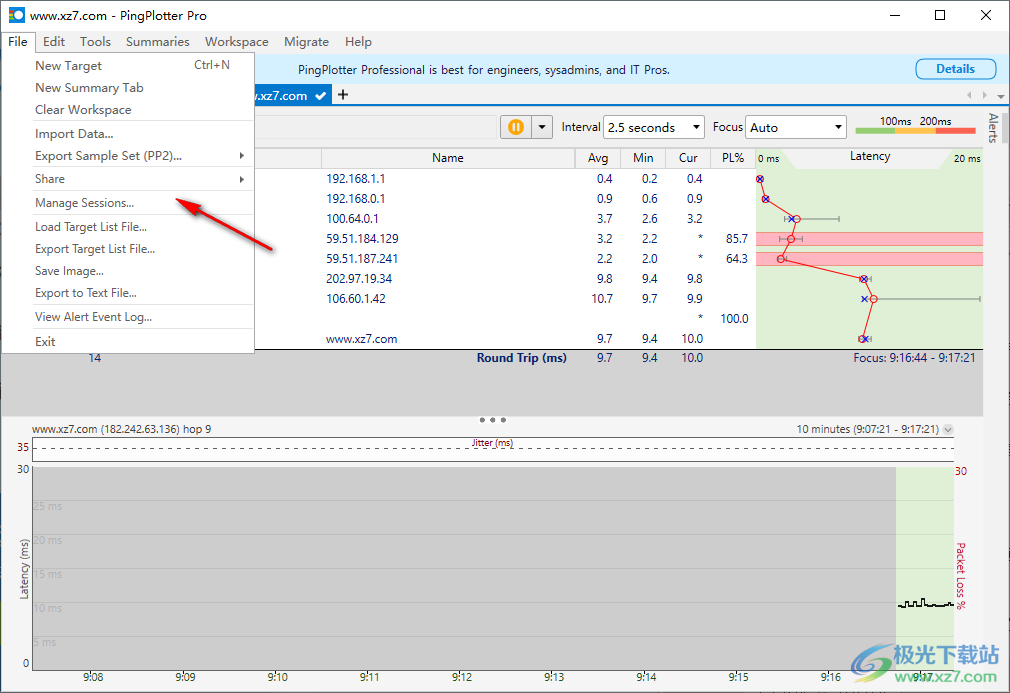
7、Summaries汇总功能:Open Existing打开现有、Start New Summary启动新摘要
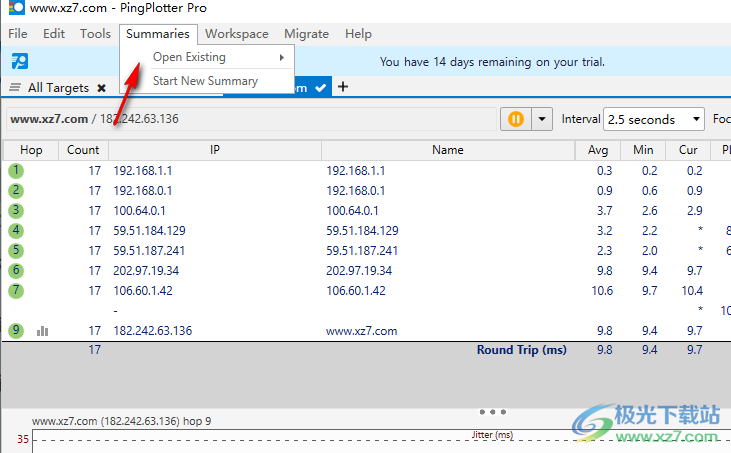
8、工具菜单:Local Network Discovery本地网络发现、Show Alert Panel显示警报面板
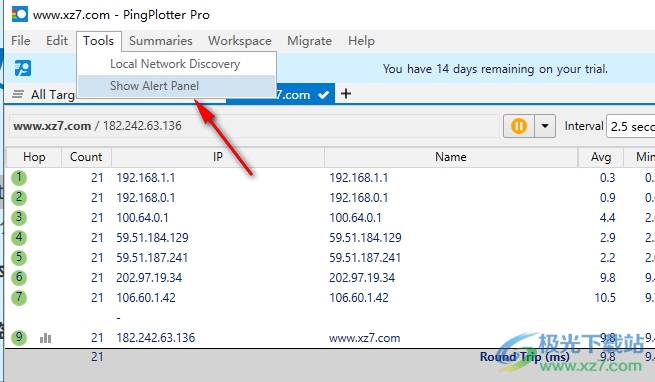
官方教程
界面图
这些图形是PingPlotter真正闪光的地方。一眼就能看出问题所在。实际上有两个可用的图,跟踪数据图和时间线图。我们将在本节中探讨这两者,以及与它们相关的其他一些项目。请参阅我们从PingPlotter中保存的下图(用数字注释)(“File”->“Save image”),以及图下方的说明(参考数字)。
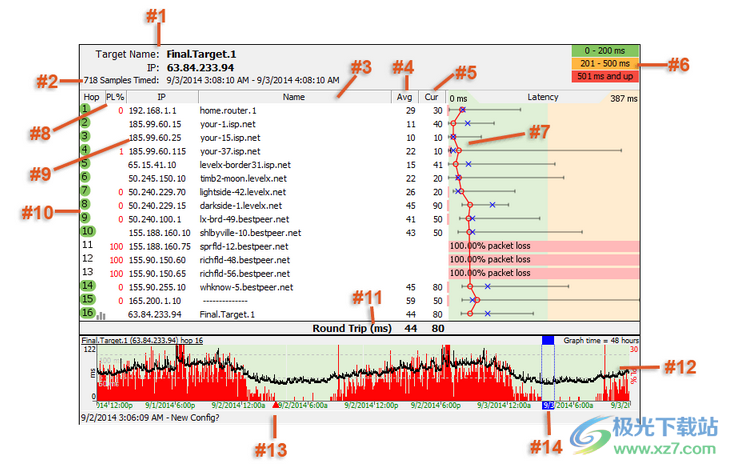
上面的图称为跟踪图。跟踪图上的所有列都可以重新调整大小。下面的水平图称为时间轴图。
跟踪图上的所有数字都使用“聚焦时间”设置来控制计算中使用的采样数。默认情况下,您查看的是最近收集的样本,但也可以通过双击时间图来关注不是最近样本的样本。这将把上图的重点放在您双击的那个时期(我们将在下面更详细地介绍这个主题)。
1-你要跟踪的主机的DNS名称和IP地址-用漂亮的大写字母表示,这样你就可以很快知道你在看哪个跟踪。
2-跟踪的开始和结束时间/日期。如果你在保存图表,这非常有用。很高兴知道跟踪的时间窗口。在“复制为图像”或“另存为图像”创建的图像上,您将看到用于创建此图的“XXXX samples timed:”值(其中XXXX=“Focus time”)。在实时应用程序中,这一行不会显示,因为它在其他地方可用。
3-此列显示该跃点的设备的DNS名称。此列中的“---------------”表示PingPlotter无法解析该设备的IP地址的名称。这不是PingPlotter中的缺陷,它只是意味着您的DNS服务器没有该IP地址的名称(或者该地址没有DNS名称,句号)。
4-Avg列显示最后“X”个样本的平均响应时间(其中“X”是“聚焦时间”)。任何超时/丢失的数据包都不包括在此值中。
5-Cur列显示集合中包含的最近样本的单个样本时间。如果数字显示为ERR,则表示数据包丢失(即:数据包已发送出去,但从未返回)。
6-显示您为跟踪图背景上的颜色设置的阈值。在这种情况下,我们将200ms设置为警告颜色,将500ms设置为我们认为的临界速度(PingPlotter默认值为200ms和500ms,但您可以在“编辑”菜单下的“选项”对话框的“显示”部分更改这些值)。
7-图上的红线表示当前所选样本的每个主机的平均响应时间。
蓝色的X表示当前数据包的响应时间(如果你正在向某人发送图形副本,则可以关闭此选项——有些人在不在现场观看实时跟踪时会感到困惑)。
黑色水平线表示最小和最大响应时间。
红色水平条显示该跃点的数据包丢失(与PL%列相同,但出于可读性考虑)。PingPlotter为其图形使用动态比例。底部的数字通常为0,顶部的数字表示以毫秒为单位的最大响应时间。如果愿意,可以在“编辑”菜单下的“选项”对话框的“显示”部分将其更改为固定比例。
8-PL%表示当前样本集中丢失的数据包数。如果只包括最后10个样本,则此处仅显示最后10个采样中丢失的数据包数。如果您想了解整个会话中发生了多少次超时,请将“焦点时间”更改为“0”或“全部”
9-为该跃点报告的路由器的IP地址。
10-路由中该设备从您的计算机开始的跃点数。如果跃点旁边有一个钟形图标,这意味着正在监视跃点是否有警报(本教程的高级设置部分介绍了警报)。可以为同一IP配置多个警报,除非您当前路由中的某个IP受到监控,否则警报将不起作用。如果一个跃点旁边有一个图形图标(如跃点#16),则在时间线图形上跟踪该跃点。
11-往返线路基本上是为了便于阅读。它与路由中的最后一个服务器的值相同。这是ping从计算机到目标设备再返回所需的时间。
12-时间轴图(TG)是PingPlotter中最强大的功能之一,非常适合您正在进行的长期监控项目。
此图上的红线表示该时间段的超时。双击图形上的任何位置都会在上图中显示该时段的跟踪数据详细信息(如上图所示,由蓝色的“聚焦区域”表示——“聚焦时间”设置控制“聚焦区”包含的样本数量)。这使您可以查看发生特定超时时路线上发生的情况。
右键单击TG可以选择要查看的时间段-从60秒到48小时。此值影响所有时间轴图。如果要添加其他时间段,可以通过修改PingPlotter.exe.ini文件来完成。这将在本教程的高级主题和提示-时间轴间隔部分进行介绍。
您可以滑动图形(通过执行“点击拖动”),使您可以查看此跟踪的过去数据。您可以右键单击并选择“将焦点重置为当前”,将所有图形移回当前时间。如果您已经运行跟踪很长一段时间,那么在开始返回历史记录之前调整您设置的时间段是很有帮助的,也就是说,如果您要返回几天,您可能需要先将时间段设置为24小时。
右键单击跟踪图中的跃点并选择“显示此时间轴图”,可以看到任何跃点的TG。您也可以通过右键单击并取消选择该图形来消除该图形。在跃点#旁边会显示一个图形图标,以显示该跃点的图形。一个快捷方式是双击跃点#来显示/隐藏时间图。
我们将在“时间线图”部分中进一步讨论时间图。
13-注释由红色向上箭头表示,这是一个非常方便的功能,使您能够为计划内停机、配置更改或其他任何您想要记录的内容添加注释(在保存样本集时保存)。
14-双击时间轴图上的任何位置都会显示一个焦点区域,该区域将跟踪数据图(上图)聚焦到特定的时间点。这对于研究尖峰或超时特别有用
下载地址
- Pc版
PingPlotter(网络监控) v5.24.3.8913 官方版
本类排名
本类推荐
装机必备
换一批- 聊天
- qq电脑版
- 微信电脑版
- yy语音
- skype
- 视频
- 腾讯视频
- 爱奇艺
- 优酷视频
- 芒果tv
- 剪辑
- 爱剪辑
- 剪映
- 会声会影
- adobe premiere
- 音乐
- qq音乐
- 网易云音乐
- 酷狗音乐
- 酷我音乐
- 浏览器
- 360浏览器
- 谷歌浏览器
- 火狐浏览器
- ie浏览器
- 办公
- 钉钉
- 企业微信
- wps
- office
- 输入法
- 搜狗输入法
- qq输入法
- 五笔输入法
- 讯飞输入法
- 压缩
- 360压缩
- winrar
- winzip
- 7z解压软件
- 翻译
- 谷歌翻译
- 百度翻译
- 金山翻译
- 英译汉软件
- 杀毒
- 360杀毒
- 360安全卫士
- 火绒软件
- 腾讯电脑管家
- p图
- 美图秀秀
- photoshop
- 光影魔术手
- lightroom
- 编程
- python
- c语言软件
- java开发工具
- vc6.0
- 网盘
- 百度网盘
- 阿里云盘
- 115网盘
- 天翼云盘
- 下载
- 迅雷
- qq旋风
- 电驴
- utorrent
- 证券
- 华泰证券
- 广发证券
- 方正证券
- 西南证券
- 邮箱
- qq邮箱
- outlook
- 阿里邮箱
- icloud
- 驱动
- 驱动精灵
- 驱动人生
- 网卡驱动
- 打印机驱动
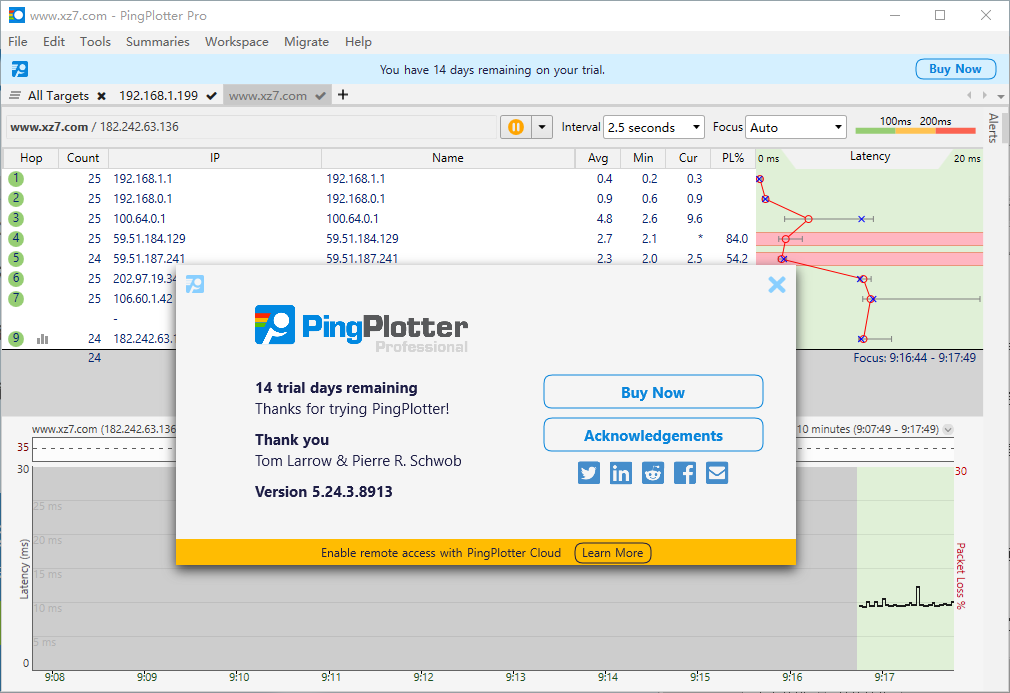





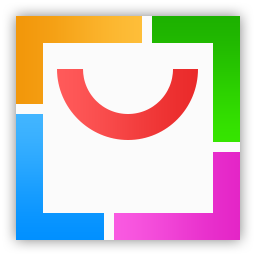


























网友评论